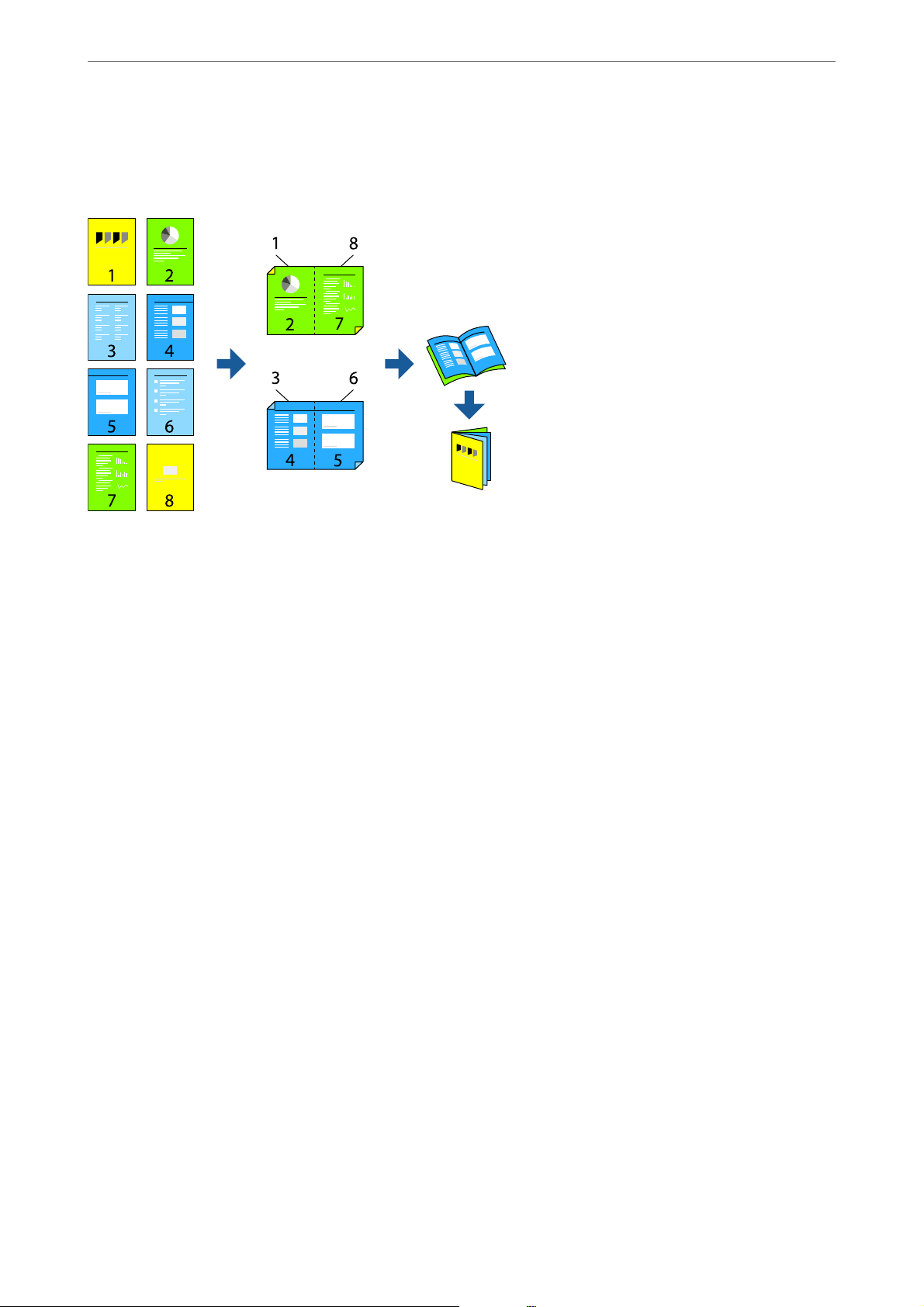-
Ich möchte einen Ausdruck auf einem dickeren Papier machen. Leider zieht der Drucker das Papier immer durch
Antworten Frage melden
Eingereicht am 4-12-2023 09:31 -
Der EPSON ET-2850 series Ecotank zeigt folgende Meldung, Scanner error Deteils: Siehe Dokumentation 100017. Eingereicht am 24-8-2023 11:28
Antworten Frage melden -
Epson ET-2850: Warum wird nicht in Farbe gedruckt? Systemeinstellungen alle ok, Farbtanks alle voll Eingereicht am 17-8-2023 11:51
Antworten Frage melden -
Mein Drucker ET 2850 bringt : Druck Vorschaufehler,wo finde ich die Ursache hierfür Eingereicht am 11-8-2023 11:09
Antworten Frage melden -
Hallo, die Einschalt-LED meines Epson blinkt blau und der Drucker geht nicht
Antworten Frage melden
Wo finde ich Angaben zur Ursache?
Bitte um Hilfe Eingereicht am 24-7-2023 21:27 -
Die kantenführung lässt sich nicht vollständig auf DIN A4 auseinanderschieben, wird irgendwo blockiert . Eingereicht am 7-7-2023 16:32
Antworten Frage melden -
wie fülle ich die Tintenpatronen für den Drucker ET 2850
Antworten Frage melden
Eingereicht am 20-6-2023 07:57 -
Ich möchte ein Bild in DIN a 4 randlos drucken, ohne das ein teil des Bildes verloren geht.
Antworten Frage melden
Frage: Was muß ich tun? Eingereicht am 7-5-2023 22:22 -
bedruckte Seite ist im Drucker verklemmt, wie kann ich sie entfernen? Deckel habe ich geöffnet, komme aber nicht an die Papierseite. Eingereicht am 15-4-2023 16:25
Antworten Frage melden -
Im Din A5 Format wird das Papier nicht automatisch als Duplex gedruckt Eingereicht am 16-3-2023 19:39
Antworten Frage melden -
beim versuch zu scannen, sagt der drucker mir, dass er lkeinen computer findet. Was habe ich falsch gemacht? Eingereicht am 14-2-2023 11:07
Antworten Frage melden -
welches usb kabel brauche ich für drucker und scanner
Antworten Frage melden
Eingereicht am 14-2-2023 11:01 -
Scannen von 2 Seite in Duplexdruck Pause zu lang ! Eingereicht am 12-9-2022 12:40
Antworten Frage melden